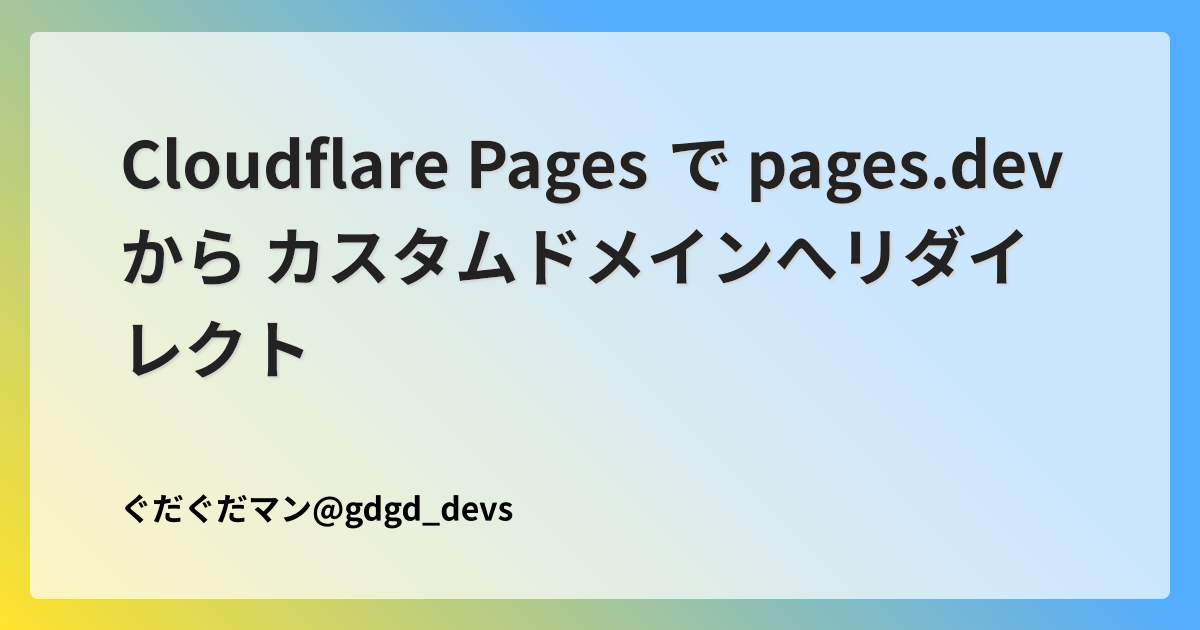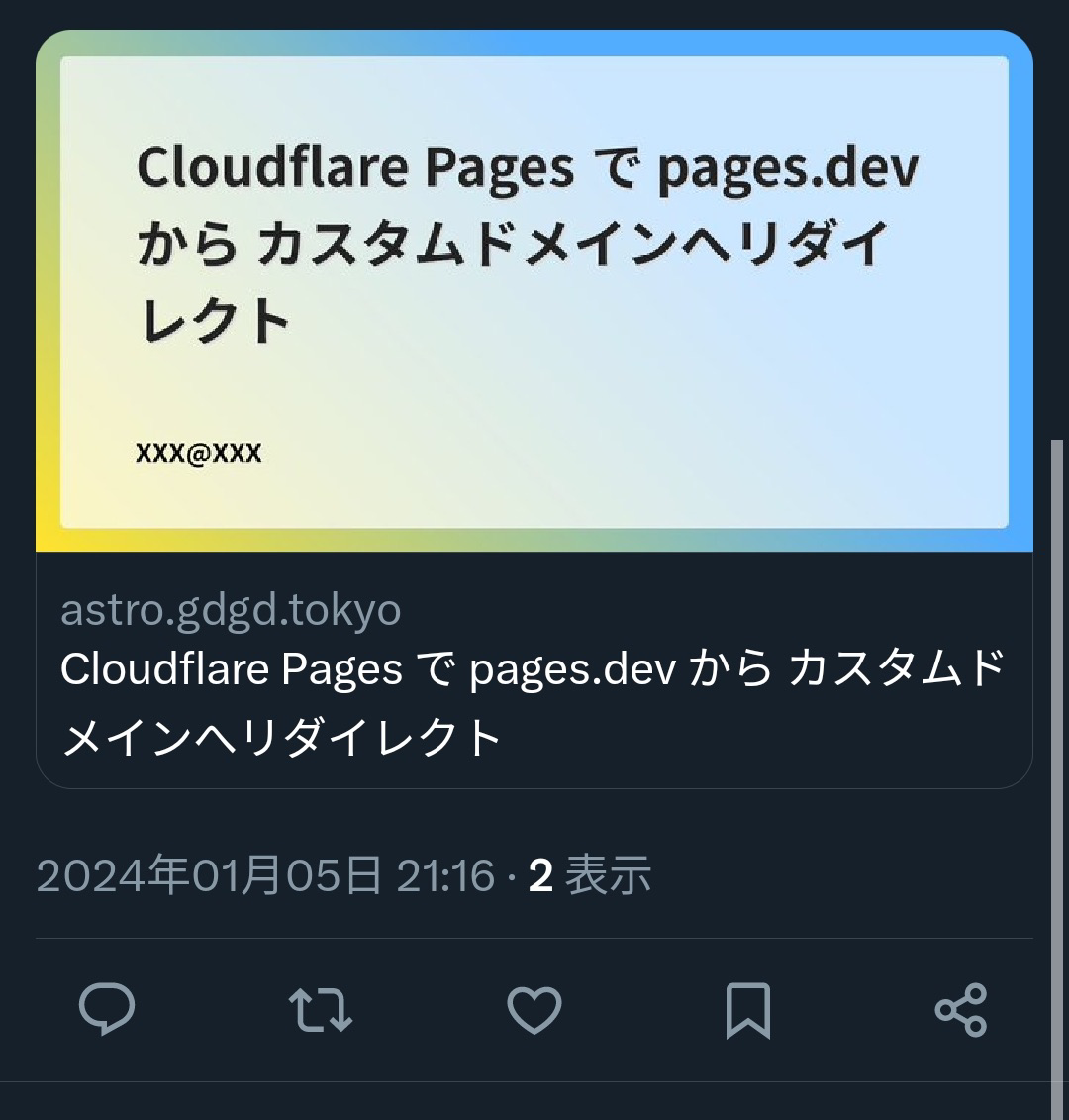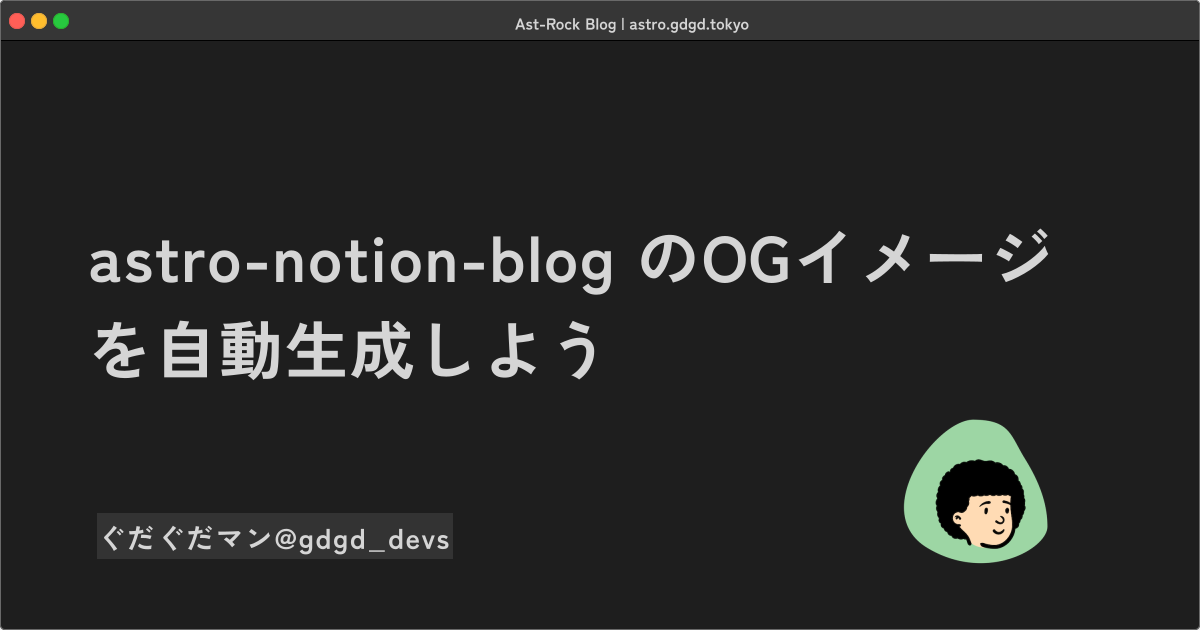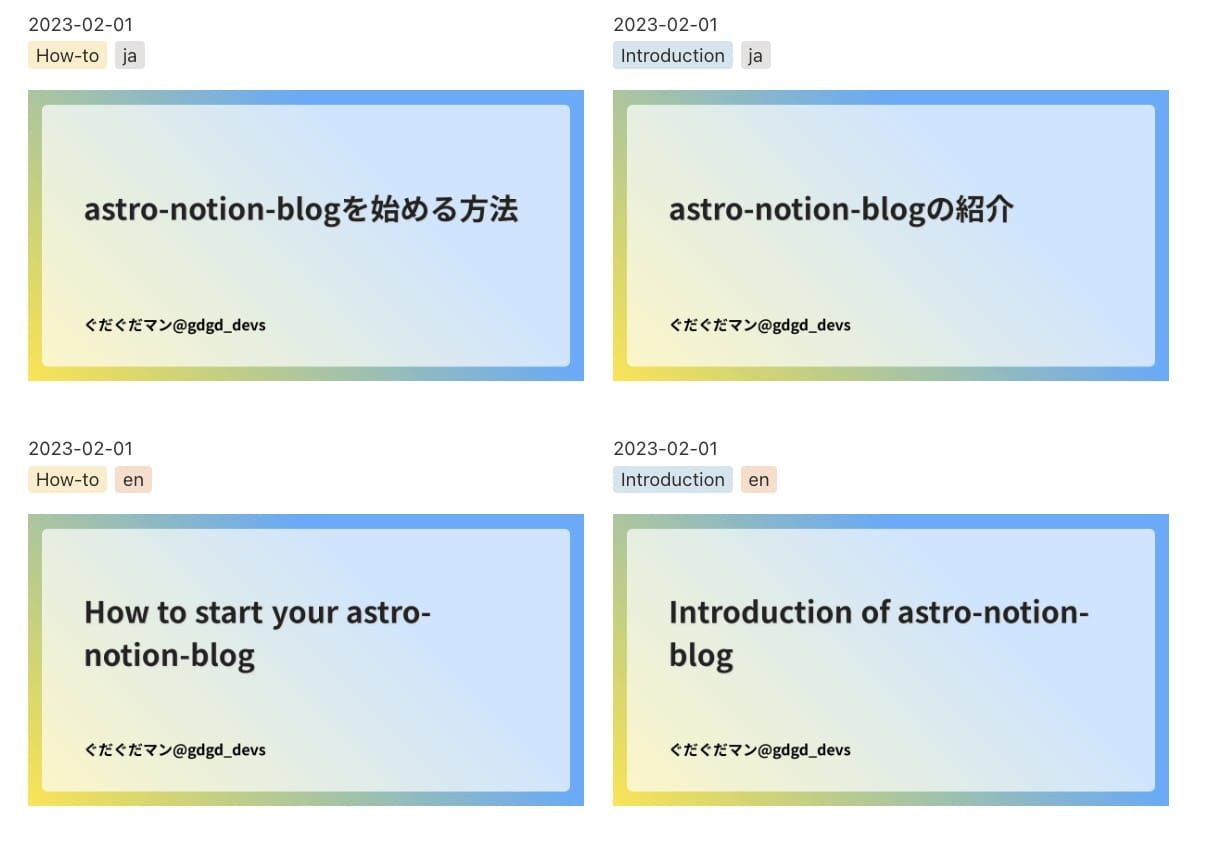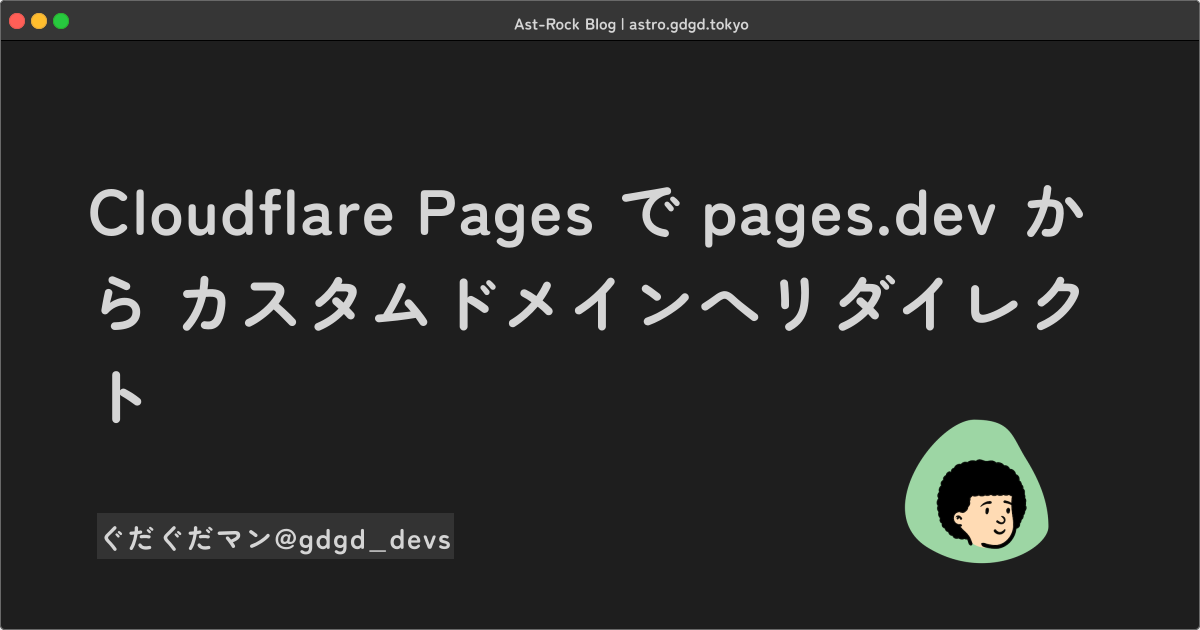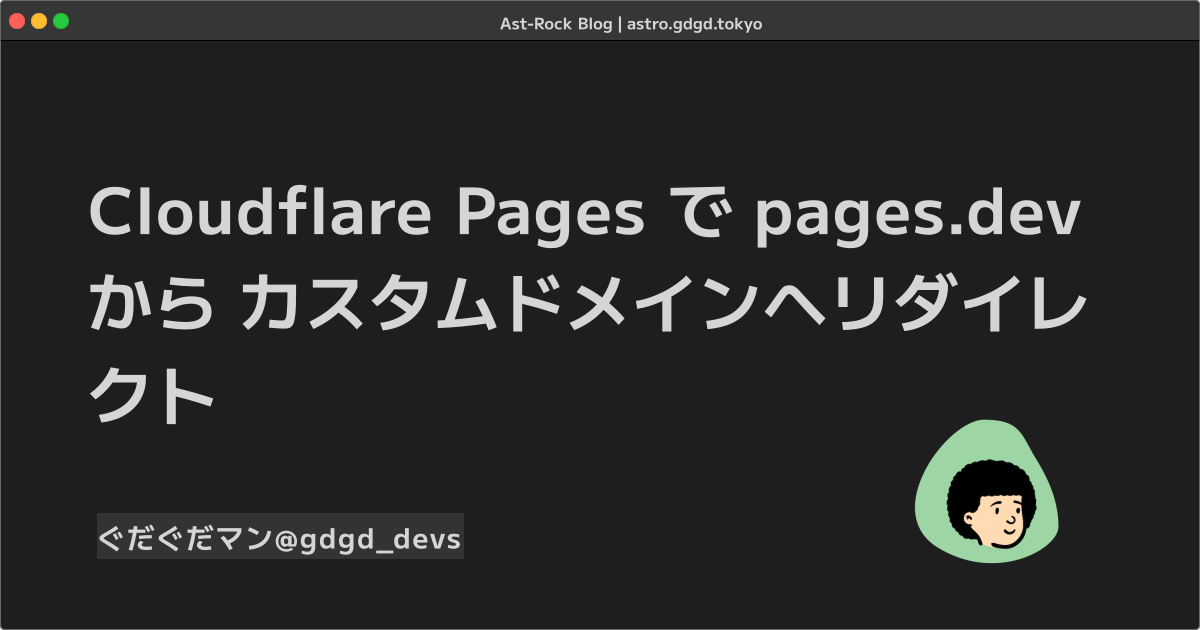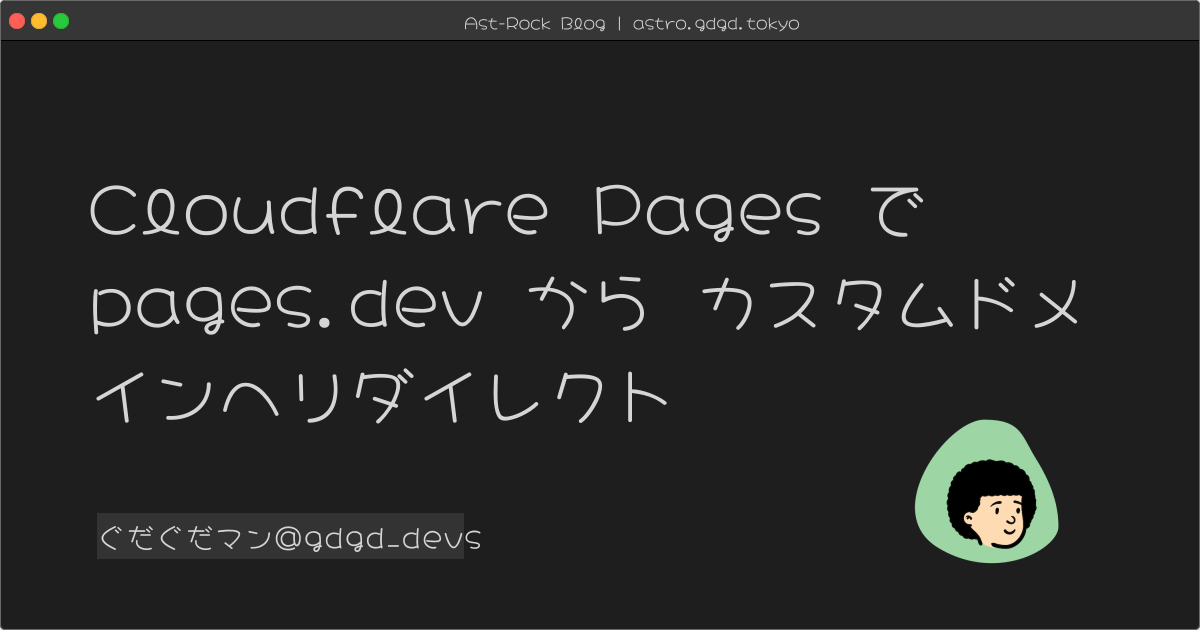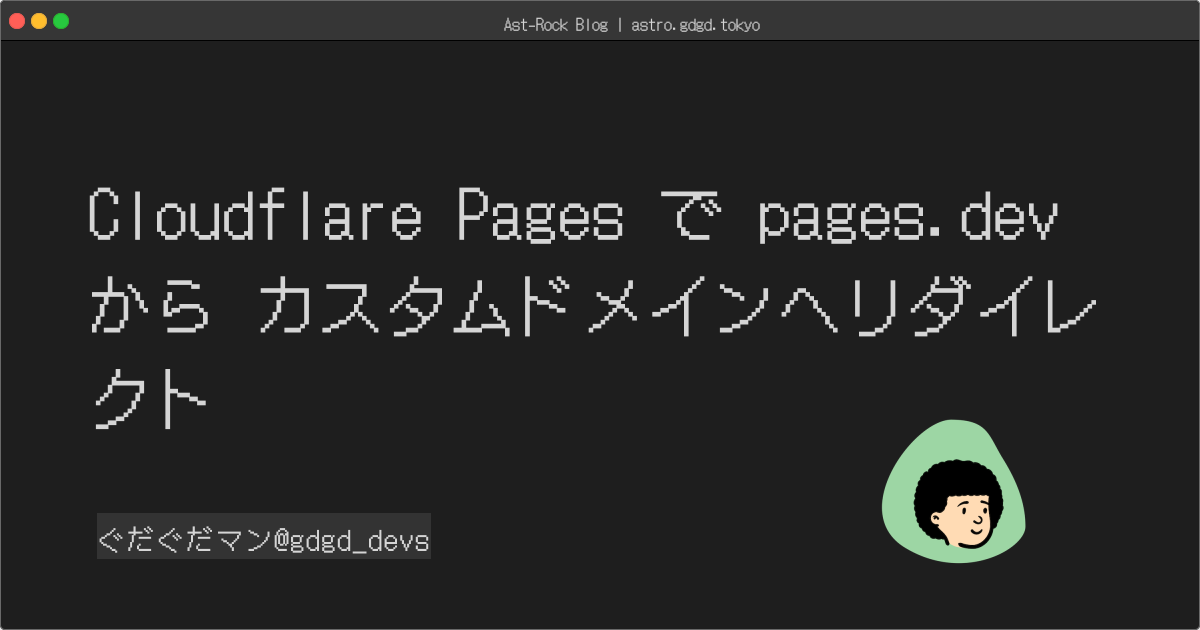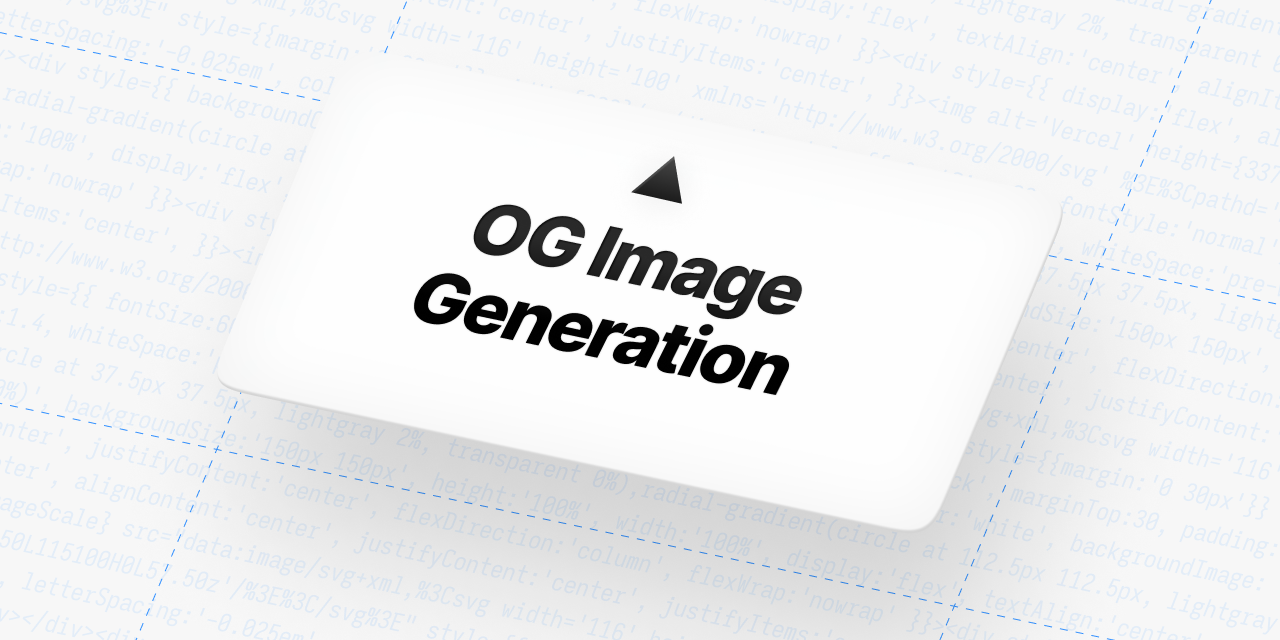記事のタイトルを画像化しよう
OGPとは以下のような画像のことです。
ブログの記事にOG画像を設定することで、XなどのSNSにURLを貼ると画像付きでシェアすることができるようになります。
この記事では astro-notion-blog で記事のタイトルからOG画像を自動的に作る方法を紹介します。
easy-notion-blog ではサポートされていたのですが、astro-notion-blogでも自動生成OGを使うことができます。
この記事の実際のOG画像
インストール
npm install satori sharp
npm install -D @types/sharp
npx astro add react
npm install astro-seo変更するファイル
- src/components/OgImage.tsx 新規作成
- src/pages/og/[slug].png.ts 新規作成
- src/layouts/layout.astro
- src/pages/posts/[slug].astro
OgImage.tsx
新規作成src/components/OgImage.tsx
import satori from 'satori';
import sharp from 'sharp';
// サイト名
const site = 'XXX';
const url = 'XXX';
// ユーザー
const user = 'XXX';
const x = '@XXX';
export async function getOgImage(title: string) {
const fontData = (await getFontData()) as ArrayBuffer;
const svg = await satori(
<div
style={{
width: '1200px',
height: '630px',
backgroundColor: '#52ACFF',
backgroundImage: 'linear-gradient(225deg, #52ACFF 34%, #FFE32C 100%)',
display: 'flex',
flexWrap: 'nowrap',
justifyContent: 'center',
alignItems: 'center',
}}
>
<div
style={{
display: 'flex',
width: '1140px',
height: '567px',
background: 'rgba(255,255,255,0.7)',
borderRadius: '8px',
flexWrap: 'wrap',
justifyContent: 'center',
}}
>
<div
style={{
width: '960px',
height: '80%',
fontSize: '64px',
color: '#222',
textShadow: '2px 2px 3px #d5d5d5',
alignItems: 'center',
}}
>
{title}
</div>
<div
style={{
display: 'flex',
width: '960px',
paddingBottom: '4px',
height: '40px',
fontSize: '2rem',
}}
>
{user + x}
</div>
<div
style={{
flexBasis: '54%',
marginRight: '5.5rem',
display: 'flex',
}}
></div>
</div>
</div>,
{
width: 1200,
height: 630,
fonts: [
{
name: 'Noto Sans JP',
data: fontData,
style: 'normal',
},
],
}
);
return await sharp(Buffer.from(svg)).png().toBuffer();
}
async function getFontData() {
const API = `https://fonts.googleapis.com/css2?family=Noto+Sans+JP:wght@700`;
const css = await (
await fetch(API, {
headers: {
// Make sure it returns TTF.
'User-Agent':
'Mozilla/5.0 (Macintosh; U; Intel Mac OS X 10_6_8; de-at) AppleWebKit/533.21.1 (KHTML, like Gecko) Version/5.0.5 Safari/533.21.1',
},
})
).text();
const resource = css.match(
/src: url\((.+)\) format\('(opentype|truetype)'\)/
);
if (!resource) return;
return await fetch(resource[1]).then((res) => res.arrayBuffer());
}コードをカスタムして好きなようにレイアウトを変更できます。
サイト名、サイトURLなど表示させたい場合は任意の場所に{site}、{url}などを設定して挿入してみてください。
slug.png.ts
新規作成src/pages/og/[slug].png.ts
import type { APIContext } from 'astro';
import { getOgImage } from '../../components/OgImage';
import { getAllPosts, getPostBySlug } from '../../lib/notion/client';
export async function getStaticPaths() {
const posts = await getAllPosts();
return posts.map((post) => ({
params: { slug: post.Slug },
}));
}
export async function get({ params }: APIContext) {
if (params.slug === undefined) return;
const post = await getPostBySlug(params.slug);
const body = await getOgImage(post?.Title ?? 'No title');
return { body, encoding: 'binary' };
}layout.astro
src/layouts/layout.astro
</head> 部分まで 置き換え
---
import { SEO } from 'astro-seo';
import { PUBLIC_GA_TRACKING_ID, ENABLE_LIGHTBOX } from '../server-constants.ts'
import { getDatabase } from '../lib/notion/client.ts'
import { getNavLink, getStaticFilePath, filePath } from '../lib/blog-helpers.ts'
import '../styles/syntax-coloring.css'
import GoogleAnalytics from '../components/GoogleAnalytics.astro'
import SearchModal from '../components/SearchModal.astro'
import SearchButton from '../components/SearchButton.astro'
export interface Props {
title: string
description: string
path: string
ogImage: string
openGraph: OpenGraph
}
export type OpenGraph = {
basic: {
title: string;
type: 'article' | 'website';
image: string;
};
image: {
alt: string;
};
};
const database = await getDatabase()
const {
title = '',
description = '',
path = '/',
ogImage = '',
openGraph,
} = Astro.props;
const siteTitle = title ? `${title} - ${database.Title}` : database.Title
const siteDescription = description ? description : database.Description
const siteURL = new URL(getNavLink(path), Astro.site).toString()
const siteOGImage = new URL(
getStaticFilePath('/default-og-image.png'),
Astro.site
)
let coverImageURL: string
if (database.Cover) {
if (database.Cover.Type === 'external') {
coverImageURL = database.Cover.Url
} else if (database.Cover.Type === 'file') {
try {
coverImageURL = filePath(new URL(database.Cover.Url))
} catch (err) {
console.log('Invalid DB cover image URL')
}
}
}
let customIconURL: string
if (database.Icon && database.Icon.Type === 'file') {
try {
customIconURL = filePath(new URL(database.Icon.Url))
} catch (err) {
console.log('Invalid DB custom icon URL')
}
}
---
<!DOCTYPE html>
<html lang="en" prefix="og: https://ogp.me/ns#">
<head>
<meta name="viewport" content="width=device-width, initial-scale=1.0" />
<meta name="robots" content="max-image-preview:large" />
<meta charset="UTF-8" />
<meta name="generator" content={Astro.generator} />
<SEO
charset="UTF-8"
title={siteTitle}
description={siteDescription}
openGraph={openGraph || {
basic: {
title: `${siteTitle}`,
type: "website",
image: `${siteOGImage}`,
}
}}
twitter={{
card: 'summary_large_image',
}}
/>
<link
rel="stylesheet"
href="https://cdn.jsdelivr.net/npm/[email protected]/dist/katex.min.css"
integrity="sha384-vKruj+a13U8yHIkAyGgK1J3ArTLzrFGBbBc0tDp4ad/EyewESeXE/Iv67Aj8gKZ0"
crossorigin="anonymous"
/>
</head>slug.astro
src/pages/posts/[slug].astro
<Layout>を 置き換え
<Layout
title={post.Title}
description={post.Excerpt}
path={getPostLink(post.Slug)}
ogImage={ogImage}
openGraph={{
basic: {
title: post.Title,
type: 'article',
image: new URL(`/og/${post.Slug}.png`, Astro.url.origin).toString(),
},
image: { alt: post.Title },
}}
>
記事内にOG画像を表示
記事の中にもOG画像を表示したい場合は以下のコードを挿入する
src/pages/posts/[slug].astro
任意の箇所に追加
<img
src={'/og/' + `${post.Slug}` + '.png'}
width="1200"
height="630"
alt="ogImage"
loading="lazy"
class="ogImage"
/>一番下に追加 (幅いっぱいに表示する)
<style>
.ogImage {
max-width: 100%;
height: fit-content;
}
</style>記事一覧にOG画像を表示
トップページや、タグページの記事リストにサムネイルとして表示
src/pages/posts/index.astro など
<img> を挿入
posts.length === 0 ? (
<NoContents contents={posts} />
) : (
posts.map((post) => (
<div class={styles.post} key={post.Slug}>
<PostDate post={post} />
<PostTags post={post} />
<PostTitle post={post} />
<img
src={'/og/' + `${post.Slug}` + '.png'}
width="1200"
height="630"
alt="ogImage"
loading="lazy"
class="ogImage"
/>
<PostExcerpt post={post} />
<ReadMoreLink post={post} />
</div>
))
)最後に挿入
<style>
.ogImage {
max-width: 100%;
height: fit-content;
}
</style>スタイルを整えてこんな感じの表示にすることもできます
Satori の使い方
レイアウトやフォント変更など
ランダム画像
lorempicsum の画像を挿入
<img src="<https://picsum.photos/200/300>" width={200} height={300} />PNG を変換
PNGアイコンなどを挿入したい場合はbase64に変換すると少し早く処理できる
pngはbase64に変換する
https://web-toolbox.dev/tools/base64-encode-image
DataURLについて
https://zenn.dev/goahi/articles/daf5ebefd13545
<img src="data:image/png;base64,..." width={200} height={200} />ずれる場合はtransformで移動させる
transform: 'translate(-60px,-100px)',フォントを変更
src/components/OgImage.tsx
Zen Kaku Gothic New
const API = `https://fonts.googleapis.com/css2?family=Zen+Kaku+Gothic+New:wght@700`;fonts: [
{
name: 'Zen Kaku Gothic New',
data: fontData,
style: 'normal',
},
],サイトの雰囲気に合わせてフォントを変えてみましょう
自分で用意したフォントを使う場合
src/components/OgImage.tsx
import fs from 'fs';publicディレクトリ(任意)にフォントを入れる
- const fontData = (await getFontData()) as ArrayBuffer;
+ const fontData = fs.readFileSync('./public/XXX.ttf');表示確認用デモ
以下でデザインを確認しながら作業できます
コンテナサイズ (1.9:1)
- 横: 1200
- 縦: 630
参考になるサイト
Astroでsatoriを使ったOG画像の自動生成を実装する | Blog
https://blog.70-10.net/posts/satori-og-image/
satori 使い方
https://github.com/vercel/satori
Satori + SvelteKit で OGP 画像を自動生成する